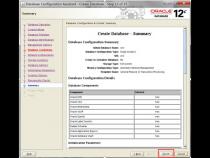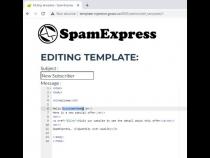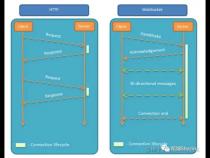sql数据库无法连接的问题(数据库不能连接的原因)
发布时间:2025-05-21 20:33:59 发布人:远客网络

一、sql数据库无法连接的问题(数据库不能连接的原因)
在我们刚刚安装sql2005时经常遇到无法连接的问题,一般可归结为以下几类:
一."SQLServer不存在或访问被拒绝"
这个是最复杂的,错误发生的原因比较多,需要检查的方面也比较多.
1.SQLServer名称或IP地址拼写有误
要解决这个问题,我们一般要遵循以下的步骤来一步步找出导致错误的原因.
如果ping不成功,说明物理连接有问题,这时候要检查硬件设备,如网卡,HUB,路由器等.
还有一种可能是由于客户端和服务器之间安装有防火墙软件造成的,比如ISAServer.防火墙软件可能会屏蔽对ping,telnet等的响应,因此在检查连接问题的时候,我们要先把防火墙软件暂时关闭,或者打开所有被封闭的端口.
如果ping成功而,ping失败,则说明名字解析有问题,这时候要检查DNS服务是否正常.
有时候客户端和服务器不在同一个局域网里面,这时候很可能无法直接使用服务器名称来标识该服务器,这时候我们可以使用HOSTS文件来进行名字解析,具体的方法是:
1.使用记事本打开HOSTS文件(一般情况下位于C:).
添加一条IP地址与服务器名称的对应记录,如:
2.或在SQLServer的客户端网络实用工具里面进行配置,后面会有详细说明.
其次,使用telnet命令检查SQLServer服务器工作状态
如果命令执行成功,可以看到屏幕一闪之后光标在左上角不停闪动,这说明SQLServer服务器工作正常,并且正在监听1433端口的TCP/IP连接,如果命令返回"无法打开连接"的错误信息,则说明服务器端没有启动SQLServer服务,也可能服务器端没启用TCP/IP协议,或者服务器端没有在SQLServer默认的端口1433上监听.
接着,我们要到服务器上检查服务器端的网络配置,检查是否启用了命名管道.是否启用了TCP/IP协议等等,可以利用SQLServer自带的服务器网络使用工具来进行检查.
点击:程序MicrosoftSQLServer服务器网络使用工具
打开该工具后,在"常规"中可以看到服务器启用了哪些协议.
一般而言,我们启用命名管道以及TCP/IP协议.
点中TCP/IP协议,选择"属性",我们可以来检查SQKServer服务默认端口的设置
一般而言,我们使用SQLServer默认的1433端口.如果选中"隐藏服务器",则意味着客户端无法通过枚举服务器来看到这台服务器,起到了保护的作用,但不影响连接.
接下来我们要到客户端检查客户端的网络配置
我们同样可以利用SQLServer自带的客户端网络使用工具来进行检查,所不同的是这次是在客户端来运行这个工具.
点击:程序MicrosoftSQLServer客户端网络使用工具
打开该工具后,在"常规"项中,可以看到客户端启用了哪些协议.
一般而言,我们同样需要启用命名管道以及TCP/IP协议.
点击TCP/IP协议,选择"属性",可以检查客户端默认连接端口的设置,该端口必须与服务器一致.
单击"别名"选项卡,还可以为服务器配置别名.服务器的别名是用来连接的名称,连接参数中的服务器是真正的服务器名称,两者可以相同或不同.别名的设置与使用HOSTS文件有相似之处.
通过以上几个方面的检查,基本上可以排除第一种错误.
二."无法连接到服务器,用户xxx登陆失败"
该错误产生的原因是由于SQLServer使用了"仅Windows"的身份验证方式,因此用户无法使用SQLServer的登录帐户(如sa)进行连接.解决方法如下所示:
1.在服务器端使用企业管理器,并且选择"使用Windows身份验证"连接上SQLServer
2.展开"SQLServer组",鼠标右键点击SQLServer服务器的名称,选择"属性",再选择"安全性"选项卡
3.在"身份验证"下,选择"SQLServer和Windows".
在以上解决方法中,如果在第1步中使用"使用Windows身份验证"连接SQLServer失败,那就通过修改注册表来解决此问题:
1.点击"开始""运行",输入regedit,回车进入注册表编辑器
2.依次展开注册表项,浏览到以下注册表键:
[HKEY_LOCAL_MicrosoftMSSQLServerMSSQLServer]
3.在屏幕右方找到名称"LoginMode",双击编辑双字节值
此时,用户可以成功地使用sa在企业管理器中新建SQLServer注册,但是仍然无法使用Windows身份验证模式来连接SQLServer.
这是因为在SQLServer中有两个缺省的登录帐户:
要恢复这两个帐户,可以使用以下的方法:
1.打开企业管理器,展开服务器组,然后展开服务器
2.展开"安全性",右击"登录",然后单击"新建登录"
4.在"服务器角色"选项卡中,选择"System"
的值决定了SQLServer将采取何种身份验证模式.
1.表示使用"Windows身份验证"模式
2.表示使用混合模式(Windows身份验证和SQLServer身份验证).
如果遇到第三个错误,一般而言表示客户端已经找到了这台服务器,并且可以进行连接,不过是由于连接的时间大于允许的时间而导致出错.
这种情况一般会发生在当用户在Internet上运行企业管理器来注册另外一台同样在Internet上的服务器,并且是慢速连接时,有可能会导致以上的超时错误.有些情况下,由于局域网的网络问题,也会导致这样的错误.
要解决这样的错误,可以修改客户端的连接超时设置.
默认情况下,通过企业管理器注册另外一台SQLServer的超时设置是4秒,而查询分析器是15秒(这也是为什么在企业管理器里发生错误的可能性比较大的原因).
1.在企业管理器中,选择菜单上的"工具",再选择"选项"
2.在弹出的"SQLServer企业管理器属性"窗口中,点击"高级"选项卡
3.在"连接设置"下的"登录超时(秒)"右边的框中输入一个比较大的数字,如20.
工具选项连接将登录超时设置为一个较大的数字
2、在dos下写入telnetip1433不会报错
sqlserver服务器
5、如果还不行:
二、如何在本机上面通过IP访问sql数据库
1、SQL2008是没有外围配置的,为了能用IP地址或者local登陆,需要做下面的配置。打开MicrosoftSQLServer2008R2→配置工具→SQLServer配置管理器。
2、从SQLServer服务中双击右边窗口的SQLServer(SQLEXPRESS),在弹出窗口中选择Networkservice,确认用于网络服务,远程的客户端可以重启这个SQLServer服务了,不然重启服务功能仅限于本机。
3、从SQLServer网络配置→SQLEXPRESS的协议,双击打开TCP/IP,选择IP地址,设置需要访问的IP地址(例如172.24.178.101),
4、然后将TCP动态端口设置为空(空表示不启用动态端口,0表示为使用动态端口),最下端有个IPall设置,需要把端口设置为1433。
5、从SQLNativeClient10.0配置→客户端协议,双击打开TCP/IP,确认默认端口为1433,到这里设置完成。
6、最后通过SQLServerManagementStudio进入连接,使用刚才设置的IP地址进入,成功用IP地址登陆SQL2008数据库。
三、sqlserver数据库地址怎么写
SQL Server数据库地址的通常格式是使用服务器名称或IP地址,后面跟着冒号和端口号(如果有的话)。例如:
1.使用服务器名称:`ServerName`
3.使用服务器名称和端口号:`ServerName:1433`
4.使用IP地址和端口号:`192.168.0.1:1433`
在这些格式中,服务器名称或IP地址用于指定数据库所在的物理服务器。冒号和端口号用于指定数据库服务器上的网络端口,以便与数据库建立连接。
在实际情况中,SQL Server数据库地址的写法可能会根据特定的网络配置而有所变化。例如,如果SQL Server使用非默认端口进行通信,那么在地址中就需要指定相应的端口号。此外,还可能涉及到使用实例名称来连接到具体的数据库实例,例如`ServerName\InstanceName`。此时,地址格式将变为`ServerName\InstanceName:Port`。
另外,还要注意防火墙设置和网络访问权限。如果数据库服务器在防火墙后面,需要确保在防火墙中打开相应的端口,以便允许客户端与数据库服务器进行通信。此外,还需要确保客户端具有足够的网络访问权限,以便连接到数据库服务器。
总之,SQL Server数据库地址的写法取决于具体的网络配置和连接需求,需要根据实际情况来进行相应的设置。